1、如本例,要求对A2:A4单元格的数字设置颜色,使正数显示为蓝色;负数显示为红色;0显示为绿色。

2、点击选中A2:A4单元格区域,点击鼠标右键,在弹出的菜单选项中点击选择【设置单元格格式】选项。
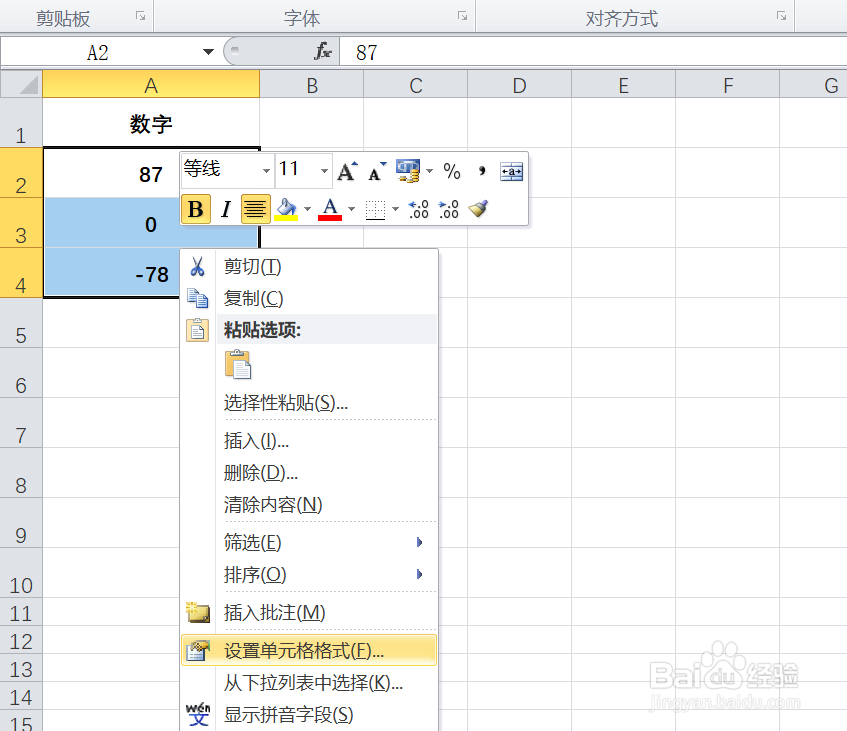
3、如下图,通过上一步骤,系统中弹出了【设置单元格格式】对话框。

4、在通过上一步骤,系统中弹出的【设置单元格格式】对话框中:左边点击选择[自定义]选项诋危族枧;右边在[类型]下面的对话框中输入[蓝色]0;[红色]-0;[绿色]0稆糨孝汶;@,中间的分隔号在英文状态下输入,完成后点击【确定】按钮。

5、返回到工作表中,通过以上操作步骤,A2:A4单元格的数字就设置了不同的颜色,结果如下图所示:

